excel您输入的内容不符合限制条件怎么办 excel提示您输入的内容不符合限制条件如何解决
更新时间:2023-08-21 14:23:00作者:qiaoyun
近日有不少用户在使用excel软件的时候,反映说遇到了这样一个问题,就是输入数据的时候,却遇到提示您输入的内容不符合限制条件,很多人不知道该怎么办,经过分析是因为有一个数据有效性验证功能,输入数据不符合规则就不允许录入,接下来给大家介绍一下excel提示您输入的内容不符合限制条件的解决方法。
方法如下:
1.2003版的有效性设置在【数据】菜单下的【有效性】。
2.2007版以后的数据有效性在功能区【数据】选项卡下的【数据有效性】按钮中。在数据有效性中,除了可以选择限制单元格输入内容外,还可以“圈释/清除无效数据”。
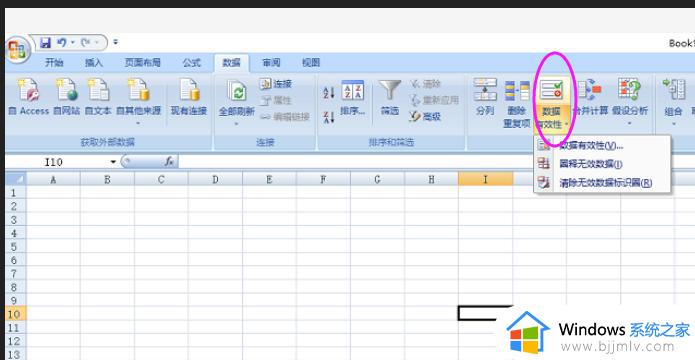
3.数据有效性设置的第一个选项卡是【设置】。
在【设置】选项卡可以设置“允许”输入数据的类型,并在“数据”处具体设置输入限制的具体规则。“允许”输入的数据类型也有多种格式。
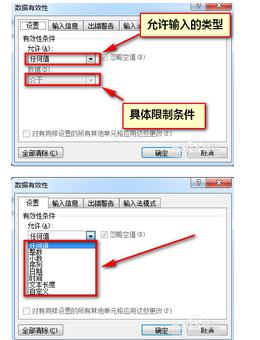
4.第二个选项卡是【输入信息】,在这里设置后可以在录入数据前弹出提示框。提示表格使用者该单元格内容的填写要求。
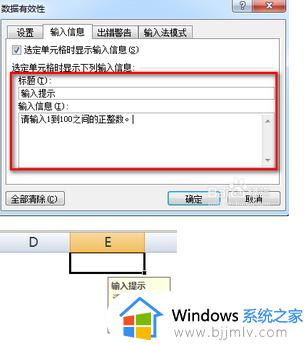
5.第三个是【出错警告】选项卡,我们在这个界面可以设置一旦表格使用者录入了不允许输入的值。表格将弹出警示框提示,同时取消录入的内容。
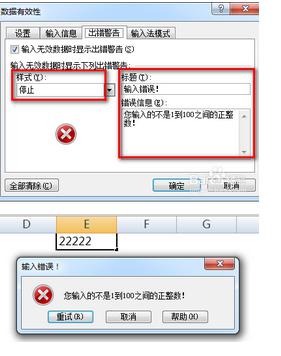
以上就是excel您输入的内容不符合限制条件的详细解决方法,有碰到这样情况的用户们可以学习上述方法步骤来进行解决吧。
excel您输入的内容不符合限制条件怎么办 excel提示您输入的内容不符合限制条件如何解决相关教程
- excel显示不符合限制条件怎么办 excel表中提示不符合限制条件解决方法
- steam提示您的账户不符合添加好友的要求如何解决
- 如何合并单元格excel表格内容 如何合并excel表格中的单元格
- excel内容不显示怎么办 excel打开后不显示内容修复方法
- 怎样在excel中利用条件格式突出显示特定数据内容
- excel表打开是灰色的无内容怎么办 excel打开后灰色不显示内容如何解决
- excel中如何合并重复数据 excel重复内容合并教程
- 方框内打钩符号怎么输入 方框内打勾符号如何打出来
- 把两个excel表格的内容合并到一起怎么操作
- excel单元格内无法输入文字 excel单元格输入不了文字如何解决
- 惠普新电脑只有c盘没有d盘怎么办 惠普电脑只有一个C盘,如何分D盘
- 惠普电脑无法启动windows怎么办?惠普电脑无法启动系统如何 处理
- host在哪个文件夹里面 电脑hosts文件夹位置介绍
- word目录怎么生成 word目录自动生成步骤
- 惠普键盘win键怎么解锁 惠普键盘win键锁了按什么解锁
- 火绒驱动版本不匹配重启没用怎么办 火绒驱动版本不匹配重启依旧不匹配如何处理
电脑教程推荐
win10系统推荐